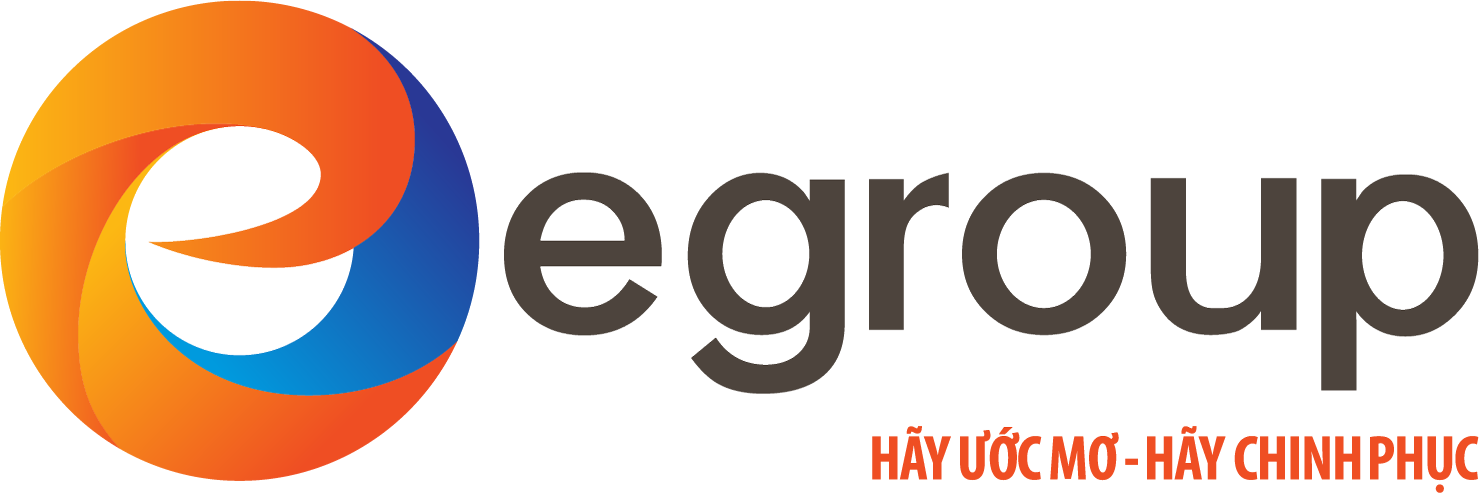Các bạn thân mến,
Nếu bạn là Khách hàng VIP, hãy sử dụng Echat – “Phòng học VIP của Chinh phục vũ môn” trên các máy PC, Android, IOS (điện thoại, máy tính bảng).
1. Hướng dẫn cài đặt Echat trên PC
2. Hướng dẫn sử dụng Phòng học Echat trên PC
3. Hướng dẫn Hỏi đáp Echat trên PC
4. Hướng dẫn kích hoạt tài khoản Vip
Để chạy trên máy tính PC, các bạn vui lòng thực hiện các bước sau:
Bước 1. Cài đặt phần mềm giả lập: “Blue Stacks” từ website www.bluestacks.com
Ấn vào “Tải ngay” để tải phần mềm về máy tính của bạn

Ngoài ra, bạn có thể tải Blue stack tại 1 trong các link dự phòng sau:
- Server Fshare: https://www.fshare.vn/file/QTL982A259KR
- Server tenlua: https://www.tenlua.vn/download/0d37e62be0086e051a35/echatbluestacks
Bước 2: Quá trình tải sẽ mất vài giây, mở folder Download sau đó hãy click đúp chuột vào file để cài đặt (Xem hình)

Bước 3: Tiếp tục install để cài đặt BlueStack

Bước 4: Chờ BlueStack cài đặt trên máy tính của bạn

Bước 5: Giao diện BlueStack khi cài đặt hoàn tất:

Bước 6: Tải bộ cài Echat – Phòng học VIP tại đây
Bước 7: Mở thư mục “Downloads”, click phải chuột vào file vừa tải “Echat..”, chọn chuột phải, chọn “Open with Blue Stacks APK Installer”

Bước 8: Chờ file APK tự động cài đặt

Bước 9: Sau khi hoàn tất file cài đặt, mở Blue Stack, eChat được cài đặt tại đây

Bước 10: Mở Echat trên Blue Stack, đăng nhập tài khoản rồi ấn “Tiếp”. Nếu bạn chưa có tài khoản, hãy ấn chọn “Đăng ký”

Bước 11: Trên giao diện chính của Echat, chọn Kho học liệu như bình thường

Bước 12: Tiếp tục chọn Khối, lớp, môn học như trên CPVM

Bước 13: Chọn giao diện Hỏi đáp của Echat và bắt đầu hỏi

Bước 14: Chọn ảnh từ máy tính của bạn và ấn “Open”.
Lưu ý, mỗi lần Hỏi đáp chỉ chọn được 1 ảnh, ảnh phải được lưu tên dưới dạng không dấu (VD: Toan 12, Vatly_01, Hoahoc_09…)

Bước 15: Điền câu hỏi, chọn lớp và môn như bình thường.

Chúc các bạn thành công!
Đối với những lần sau, khi muốn sử dụng Echat trên Blue stack, bạn chỉ cần click vào biểu tượng Start BlueStacks trên màn hình Desktop (Blue Stack sau khi cài sẽ mặc định luôn mở tại đây)

Click vào biểu tượng Echat trên Blue Stack và tiếp tục sử dụng như bình thường.

Chú ý: Để nạp thẻ sử dụng Vip các bạn có thể xem hướng dẫn sử dụng Vip ở link sau: Hướng dẫn kích hoạt Vip